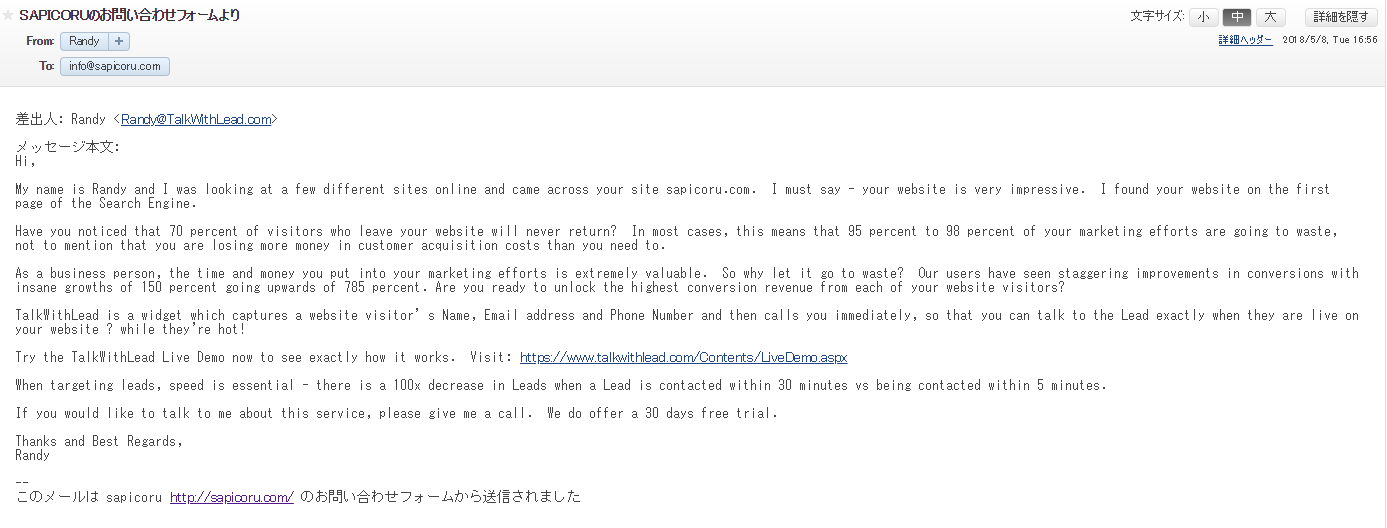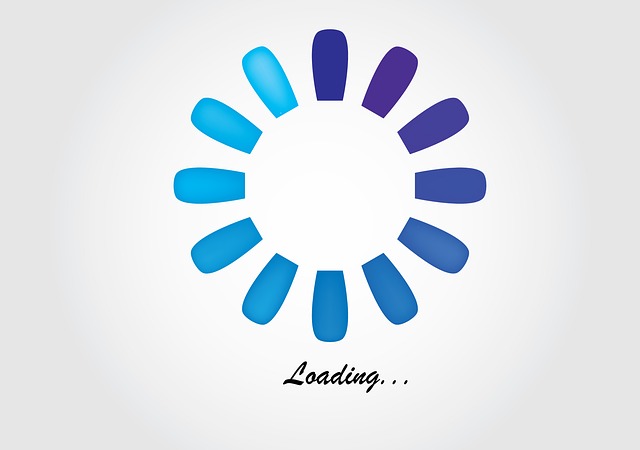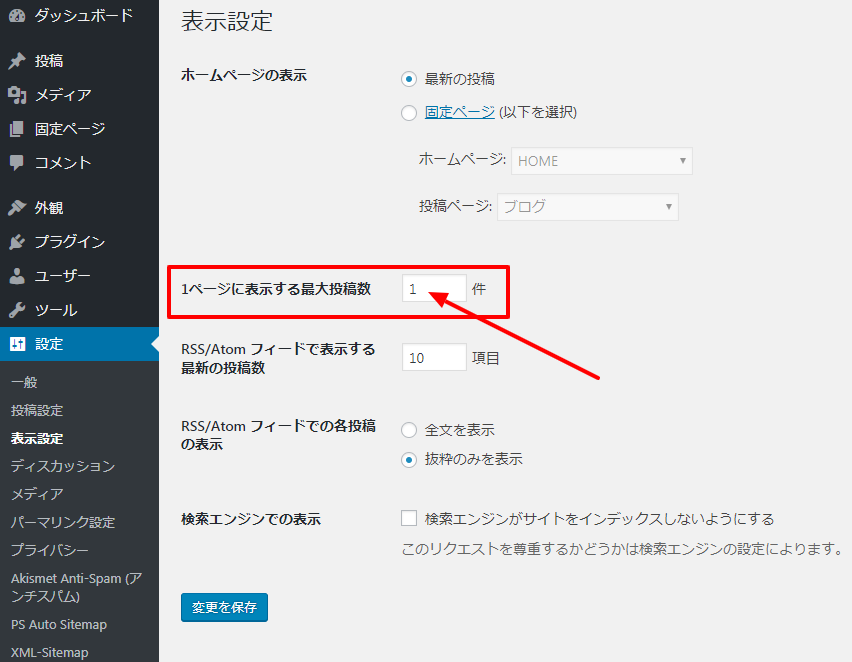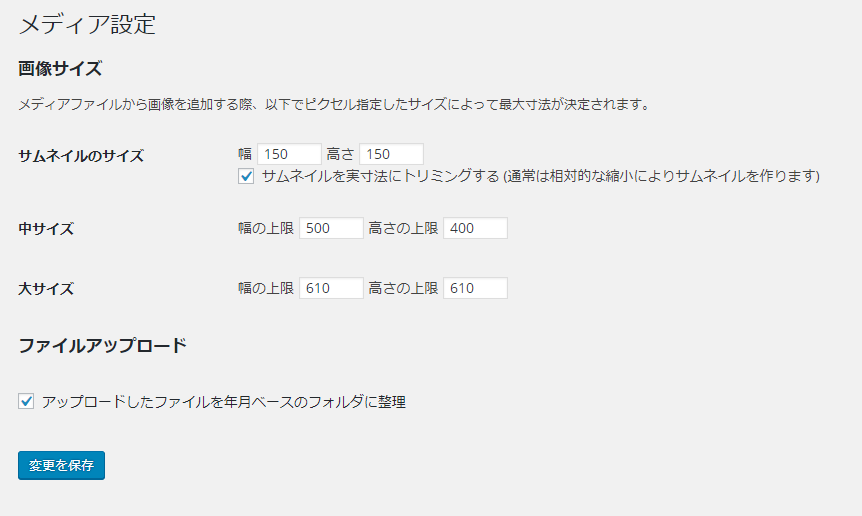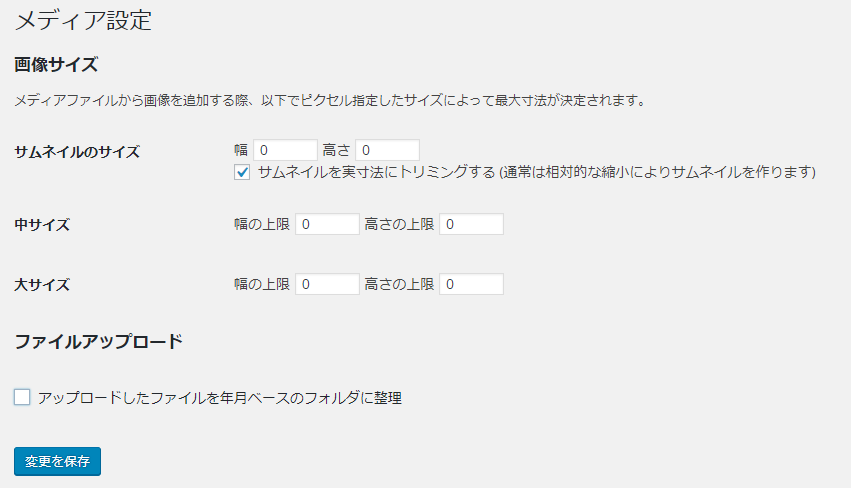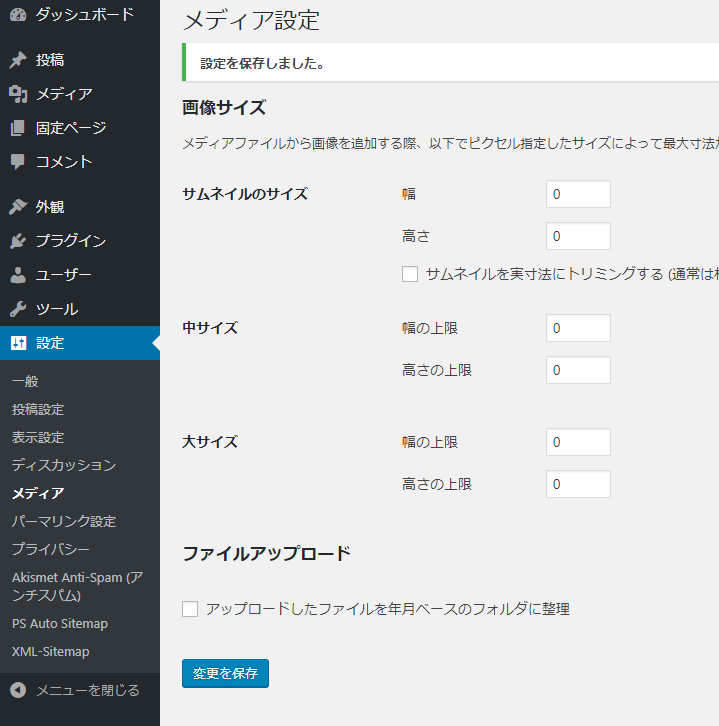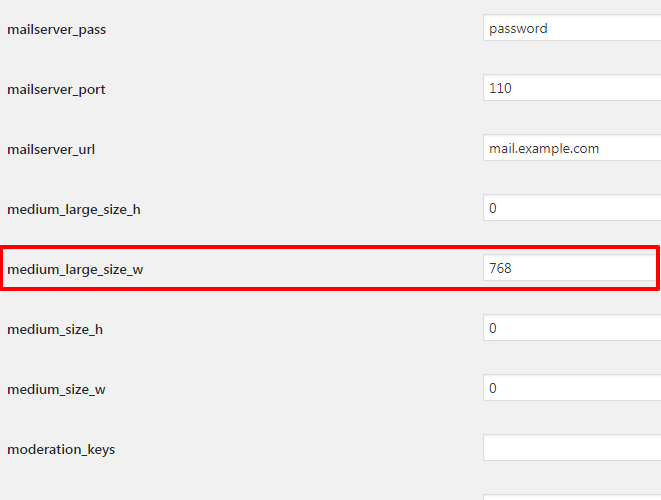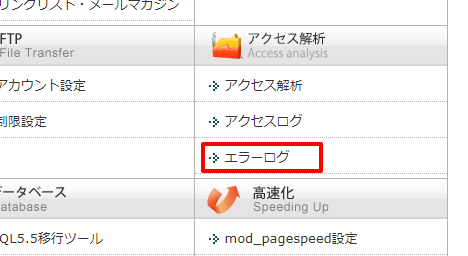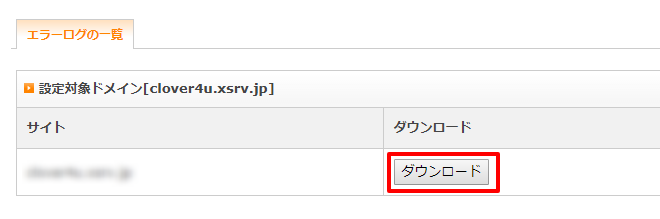久しぶりに一からwordpressを導入したサイトを作ることにしたので、個人的にこのプラグイン入れておけばいいやろ、と思うリストを作ってみました。
あとは随時必要に応じてプラスマイナスしておけばいいと思います。
初期値で必ず必要
WP Multibyte Patch
本家版、日本語版 WordPress のマルチバイト文字の取り扱いに関する不具合の累積的修正と強化を行うプラグインです。英語圏で作られた WordPress を日本語環境で正しく動作させるために必要となる機能を網羅していますので、なんらかの対策を行っていない場合は導入をおすすめします。
セキュリティ関係
Akismet Anti-Spam (アンチスパム)
ある程度アクセスを集めるとスパムコメントも比例して増えてきます。Akismetは、そういったスパムと思われるものを自動判定して分類してくれる便利なプラグインです。
また、WordPressをインストールするとデフォルトで入っています。
SEO関係
Google XML Sitemaps
Google XML Sitemapsは、 WordPressで構築されたサイトの サイトマップを自動で作成・通知できる便利な プラグインです。
All In One SEO Pack
All in One SEO Packはインストールするだけで簡単にWordPressでのSEO設定を可能にしてくれる優れたプラグインです。
特にwordpressの初期値ではdescripctionが設定されていなかったりするのでこのプラグインは自分の中ではかなり優先度が高いです。
各ページのタイトル設定、Googleアナリティクスとサーチコンソールの設定、各アーカイブページのnoindexの設定、キーワード設定、記事にSEO用のタイトルやキーワードを設定することが出来ます。
私の中で一番有難い機能としてはOPG設定が出来ることです。
お問い合わせ
Contact Form 7
お問い合わせフォームやアンケートフォーム、採用応募フォームなどフォーム設定するならこのプラグイン。Akismetとも連動してスパムを弾いたり、自動返信設定も出来て優秀で有名。
補助
PS Auto Sitemap
自動でページにサイトマップを出力してくれるプラグインです。ページ数が多いサイトや更新が多いサイトでは自動で生成してくれるこのプラグインが手間がかからず時短目的で入れています。
逆にそこまで更新やページが多くない企業サイトでは入れません。
Scroll Back to Top
「上にも戻る」系の中でもそこそこ設定の幅があるプラグイン。便利ですがマストではありません。お好みで。
容量軽く
Better Delete Revision
記事やページを保存、編集するたびに履歴としてデータが保存されていくリビジョン機能。
途中でブラウザがクラッシュしたり、間違ってページを閉じてしまってもリビジョンがあれば容易に復活が可能となる分、記事を書くたびにデータベースに不要なデータが蓄積されていくことになります。
そんなリビジョン削除ができるプラグインです。
アクセス解析
Google Analytics Dashboard for WP
Google Analytics Dashboard for WPは、Google Analyticsのアクセス解析レポートをWordPressのダッシュボード上に表示できるプラグインです。
なんだかんだでgoogleanalyticsってそこまで毎回確認しないので管理画面ですぐに見れるとありがたいです。
SNS
WP Social Bookmarking Light
WP Social Bookmarking Lightとは、WordPressの投稿記事にソーシャルボタンを設置できるプラグインです。 これだけスマートフォンが普及し、手軽にネットにアクセスできるようになった現在、集客をあげるためにはSNSの活用が必要不可欠です。 Facebook、Twitter、Instagram、LINEなど有名サイトからマイナーサイトまで幅広く設定が可能です。
バックアップ
WP-DBManager
WordPressで使用しているMySQLデータベースのバックアップ管理を行うプラグインです。あらかじめ決めたスケジュールに沿って自動的にバックアップを行ってくれたり、ファイルの圧縮やバックアップファイル数の制限、バックアップファイルをメールにて自動送信する機能などもあります。
案外サーバーまで触れない案件ってあるので保守範囲がどこまでかは分かりませんが何かあったときのためのバックアップは必ず取っておいたほうがいいと思います。
いかがでしたか?
ほとんど有名プラグインばかりですが、安定していることが一番条件なので間違いはないと思います。
Let’s enjoy WordPress!